Cara Mengubah iPhone Anda Menjadi Konsol Game Genggam (Dengan Pengontrol)
Diterbitkan: 2022-08-11
IPhone di saku Anda mungkin lebih kuat daripada Nintendo Switch, salah satu konsol game paling populer di dunia. Jadi mengapa tidak menggunakan semua kekuatan itu untuk menggunakan dan memainkan beberapa game, seperti yang Anda lakukan pada perangkat genggam?
Gunakan Pengontrol yang Ada
Salah satu perbedaan utama antara game seluler dan judul konsol terletak pada skema kontrolnya. Sulit untuk mendapatkan rasa responsif yang sama dari smartphone menggunakan kontrol sentuh, itulah sebabnya Apple menambahkan dukungan pengontrol ke iPhone dan iPad.
Ini berarti Anda dapat menggunakan pengontrol Xbox One, Xbox Series, PlayStation 4 DualShock 4, dan PlayStation 5 DualSense dengan iPhone Anda, cukup dengan memasangkannya melalui Bluetooth. Tidak perlu mengonfigurasi apa pun setelah dipasangkan karena pengontrol ini akan "hanya berfungsi" di game yang dioptimalkan untuk skema pengontrol "Made for iPhone" (MFI) Apple.

Ini adalah cara terbaik untuk memulai dengan pengontrol di iPhone Anda karena dalam banyak kasus itu memerlukan sedikit atau tanpa investasi di pihak Anda. Satu hal yang mungkin ingin Anda beli adalah klip pengontrol, sehingga Anda dapat memasang ponsel cerdas Anda di pengontrol untuk pengalaman "genggam" yang sesungguhnya.

PowerA MOGA Mobile Gaming Clip 2.0 untuk Xbox Controller, Phone Clip, Cloud Gaming, Android - Xbox Series X
Pasangkan iPhone Anda dengan pengontrol Xbox Anda, lalu sambungkan keduanya untuk bermain game saat bepergian dengan dukungan tombol analog dan wajah penuh.
Pastikan klip Anda cocok dengan pengontrol Anda (dan kompatibel dengan iPhone Anda, idealnya jika Anda menggunakannya). Untuk pemilik Xbox, PowerA MOGA adalah pilihan yang murah dan ceria. Pemilik PS4 DualShock 4 dapat mengambil Nyko's Smart Clip, sedangkan pemilik PS5 DualSense dapat mengambil Orzly DualSense Controller Mount.

Nyko Smart Clip - Klip Pengontrol PlayStation DUALSHOCK 4 terpasang untuk Ponsel Android, Samsung Galaxy S6, S7, S8, S9, Edge, Note 8, Note 9, iPhone 6/S/+, iPhone 7/S/+, iPhone 8/ S/+, iPhone X/XS/ XS Max/+, Penjepit Maks 6 Inci
Klip DualShock 4 dan iPhone Anda bersama-sama untuk memainkan judul iOS asli, streaming game melalui internet, atau kendalikan PlayStation Anda dari jarak jauh melalui jaringan lokal.
Ingatlah bahwa mungkin ada tingkat "goyangan" saat bermain yang membutuhkan sedikit waktu untuk membiasakan diri, dan Anda harus memindahkan perangkat Anda sampai Anda mendapatkan "rasa" yang tepat. Ini sebagian besar masalah membiasakan diri bermain game dengan cara ini, yang datang pada waktunya.
Jika Anda bukan penggemar metode klip, Anda selalu dapat menggunakan semacam dudukan (dibentuk dari apa saja) dan memainkan Mode Meja di Nintendo Switch, tetapi itu mendorong definisi "genggam" dalam buku kami.
Atau Beli Pengontrol Dibuat untuk iPhone
Anda dapat membeli apa yang disebut pengontrol “Made for iPhone” (MFi) seperti SteelSeries Nimbus, tetapi ini sama mahalnya (jika tidak lebih) daripada pengontrol Xbox atau PlayStation standar. Mereka belum tentu lebih baik, dan mereka tidak akan kompatibel secara asli dengan konsol Sony atau Microsoft jika Anda mengambilnya di kemudian hari.
Anda juga bisa mendapatkan pengontrol Xbox dan PlayStation yang relatif murah di pasar barang bekas. Pengontrol PS4 dan Xbox One generasi terakhir sering mulai dijual karena telah diganti dengan model yang diperbarui, jadi Anda sebaiknya mengambil salah satu dari ini sebagai gantinya jika Anda menggunakan rute "pengontrol mount".

Razer Kishi Mobile Game Controller / Gamepad untuk iPhone iOS: Bekerja dengan sebagian besar iPhone – X, 11, 12, 13, 13 Max - Apple Arcade, Amazon Luna, Google Stadia - Lightning Port Passthrough - Bersertifikat MFi
Mungkin yang terbaik "tertutup" pengontrol untuk iPhone, Razer Kishi mengubah perangkat Anda menjadi sesuatu yang menyerupai Switch atau Steam Deck untuk pengalaman bermain game genggam yang nyaman.
Pembelian yang lebih baik adalah pengontrol seperti Razer Kishi atau GameSir X2 yang memungkinkan Anda memasang iPhone di tengahnya. Ini memberi iPhone Anda faktor bentuk genggam, seperti Nintendo Switch atau Valve Steam Deck. Ini bisa dibilang lebih nyaman daripada menggunakan klip pengontrol, meskipun Anda harus melepas perangkat dari casingnya untuk bermain.

GameSir X2 Lightning Mobile Gaming Controller, Phone Controller untuk iPhone iOS, Wireless Mobile Game Controller Grip Mendukung Xbox Game Pass, xCloud, Stadia, Vortex, dan Lainnya
Ubah iPhone Anda menjadi konsol game genggam lengkap dengan stik analog, tombol wajah, papan arah, dan banyak lagi.
Jika Anda memilih rute ini, pastikan untuk membeli varian "untuk iPhone" karena tersedia juga versi Android.
Unduh Game dari App Store
Dengan pengontrol Anda siap, saatnya untuk mengambil beberapa game. Tempat yang paling jelas untuk dikunjungi pertama adalah App Store, tempat Anda dapat mengunduh ponsel asli seperti Oceanhorn , port konsol seperti GTA: San Andreas , judul game gratis anggaran besar seperti Diablo Immortal , dan indie kesayangan seperti Stardew Valley —semuanya yang memiliki dukungan pengontrol MFi asli.

Dukungan pengontrol sekarang tersebar luas di iPhone, terutama pada rilis baru. Banyak game yang sudah Anda miliki dan mainkan dapat mengambil manfaat dari dimainkan dengan pengontrol. Anda dapat menelusuri daftar lengkap game dengan dukungan pengontrol yang tepat di controller.wtf.
Dapatkan Langganan Apple Arkade
Pilihan hebat lainnya bagi siapa saja yang ingin bermain game di iPhone mereka adalah layanan berlangganan Apple. Apple Arcade seperti Game Pass untuk iPhone Anda, di mana Anda membayar $4,99 per bulan untuk akses ke lebih dari 200 game. Anda juga dapat mengakses layanan dengan berlangganan Apple One.
Hal terbaik tentang Apple Arcade adalah tidak ada transaksi mikro, uji coba, atau mekanisme permainan gratis yang dapat ditemukan. Ada berbagai macam game yang ditawarkan termasuk puzzle pick-up-and-play kasual seperti Grindstone , RPG ekspansif seperti Guildlings , game mengemudi yang panik seperti Sonic Racing , dan judul olahraga lucu seperti Cricket Through the Ages. Omong-omong, semua judul yang disebutkan di atas memiliki dukungan pengontrol penuh.
Anda akan mendapatkan uji coba gratis Apple Arcade dengan iPhone baru, jadi pastikan Anda mencobanya. Sebaiknya atur pengingat untuk membatalkan pada hari terakhir uji coba Anda sehingga Anda dapat memutuskan pada menit terakhir, karena membatalkan uji coba lebih awal akan mengakibatkan akses dicabut segera.
Gunakan Layanan Cloud Streaming
Jika Anda memiliki koneksi internet yang solid yang tidak mengalami latensi yang buruk, Anda mungkin ingin mencoba streaming melalui layanan seperti Xbox Cloud Gaming atau GeForce Now.
Xbox Cloud Gaming memerlukan langganan Game Pass Ultimate dengan biaya $14,99 per bulan dan memberi Anda akses ke lebih dari 100 judul untuk streaming langsung ke iPhone Anda. Anda juga dapat memainkan game ini secara native di konsol Xbox dan PC, atau dari jarak jauh melalui cloud di Windows dan perangkat desktop lainnya. Kemajuan dibawa antara cloud, PC, dan Xbox, tetapi Anda terbatas pada pilihan permainan yang dikuratori Microsoft.

GeForce Now beroperasi sedikit berbeda. Ini adalah layanan berlangganan dengan tingkat gratis yang dicolokkan ke etalase yang ada seperti Steam dan Epic Game Store. Anda kemudian dapat memainkan game yang Anda miliki melalui cloud menggunakan server NVIDIA, pada berbagai pengaturan kualitas. Tingkat gratis adalah cara yang bagus untuk menguji layanan, tetapi ada beberapa manfaat besar dari langganan premium.
Cloud gaming bukan untuk semua orang, terutama jika koneksi internet Anda tidak lancar. Beberapa game tidak cocok, terutama yang membutuhkan reaksi cepat seperti beat 'em up dan penembak multipemain.
Streaming dari Xbox, PlayStation, atau PC Anda
Semua platform game utama mendukung streaming secara lokal melalui jaringan nirkabel, ideal untuk bermain game di ruangan yang berbeda dengan PC Anda. Anda harus memastikan bahwa Anda memiliki koneksi nirkabel yang cukup cepat agar ini berfungsi. Beberapa layanan ini juga mendukung streaming melalui internet, tetapi perlu diketahui bahwa semakin dekat Anda dengan rumah, semakin baik pengalaman Anda.
Steam Link untuk iPhone memungkinkan Anda melakukan streaming secara lokal melalui jaringan rumah Anda. Aplikasi ini memiliki ulasan yang lumayan, dengan kinerja yang tidak konsisten sering dilaporkan bahkan pada jaringan berkecepatan tinggi. Jika Anda menggunakan Steam sebagai platform game utama Anda, itu mungkin layak dicoba, tapi jangan berharap keajaiban.
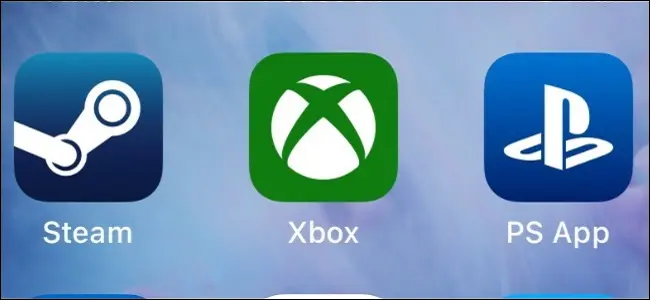
Moonlight adalah alternatif bagi pengguna NVIDIA dengan kartu grafis yang sesuai dan kuat. Ia bekerja melalui internet atau koneksi jaringan lokal dan bahkan memungkinkan Anda mengalirkan seluruh desktop PC Anda. Layanan ini gratis dan open source, dengan aplikasi iPhone khusus yang tersedia.
Gamer konsol dapat menggunakan aplikasi Xbox resmi atau aplikasi PS Remote Play untuk melakukan hal yang sama, baik melalui jaringan lokal maupun internet. Kedua aplikasi relatif mudah diatur setelah Anda mengaktifkan layanan di konsol Anda, dan Anda bahkan dapat menggunakan pengontrol Sony dengan perangkat keras Microsoft (dan sebaliknya) berkat pertimbangan pengontrol MFi Apple.
Jika Anda tidak bisa mendapatkan kinerja yang Anda butuhkan dari pengaturan streaming lokal Anda, pertimbangkan untuk meningkatkan peralatan jaringan Anda dengan router berperforma tinggi.
Ada Beberapa Kekurangan
Meskipun merupakan komputer berukuran saku yang kuat, iPhone memiliki beberapa kelemahan dalam hal bermain game. Yang pertama adalah masa pakai baterai karena perangkat Anda melakukan banyak hal sekaligus. Ini termasuk berbicara dengan jaringan nirkabel dan seluler, menerima pemberitahuan, memeriksa email, dan berkomunikasi dengan perangkat terdekat.
Ini memakan baterai Anda, yang dapat Anda atasi dengan mencolokkan kabel pengisi daya untuk solusi yang kurang elegan. Sayangnya, mencolokkan akan mempercepat masalah lain yang mungkin Anda alami: panas. Meskipun iPhone 11 memiliki daya lebih mentah daripada Nintendo Switch, termal diatur secara pasif. Switch sebagai perbandingan memiliki kipas untuk menjaga konsol tetap berjalan dengan kecepatan penuh.
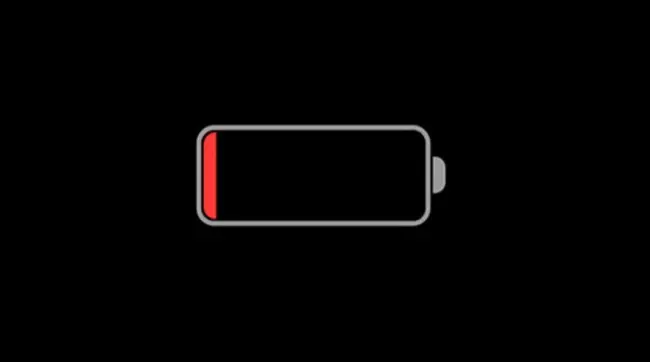
IPhone jauh lebih mungkin mengalami pelambatan termal, di mana kecepatan clock dikurangi dalam upaya untuk membatasi keluaran panas dan mendinginkan perangkat. Hal-hal yang lebih buruk jika Anda menggunakan iPhone dalam kasus atau lingkungan yang hangat. Ini dapat menyebabkan masalah kinerja karena perangkat Anda menjadi panas.
Anda juga rentan terhadap gangguan dari notifikasi dan panggilan telepon jika Anda menggunakan iPhone untuk bermain game. Anda selalu dapat mengaktifkan Mode Pesawat (yang juga akan menghemat baterai) tetapi bagi sebagian besar dari kita, itu tidak selalu merupakan pilihan. IPhone adalah perangkat komunikasi pertama dan terutama, dan membiarkannya dalam Mode Pesawat selama berjam-jam bukanlah solusi yang diinginkan jika Anda ingin dapat dihubungi.
Terakhir, game mobile pada umumnya memiliki kekurangan. Layanan seperti Apple Arcade membantu melawan tren, tetapi terlalu sering game seluler diisi dengan transaksi mikro dan paywalls free-to-play yang menghalangi kesenangan Anda.
Pertimbangkan Nintendo Switch Juga
IPhone mungkin memiliki kekuatan, tetapi Switch memiliki permainan. Konsol portabel Nintendo adalah pembelian yang bagus untuk siapa saja yang tergoda oleh faktor bentuk iPhone, yang menginginkan akses ke pengalaman "triple-A" seperti Breath of the Wild dan Super Mario Odyssey . Ini juga merupakan konsol yang bagus untuk game indie.
Ikuti panduan pemula Nintendo Switch kami untuk mendapatkan kecepatan.
TERKAIT: Jadi Anda Baru Mendapat Nintendo Switch. Sekarang apa?
